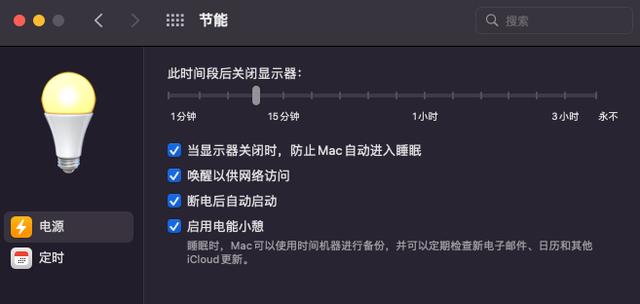电脑有自带录屏的功能吗?原来电脑还自带录屏功能
如何更好地使用电脑与手机上的录屏功能,下面就让小编来好好讲讲这个问题,看看小伙伴们是不是经常也使用到。
一、电脑录屏方法1、PPT录屏
打开电脑上的PPT之后,只要点击【插入】-【屏幕录制】-【选择区域】-【录制】,最后就可以使用PPT为电脑录屏了。

2、Win10系统
打开电脑之后按下快捷键【开始】 【G】,就可以打开Win10系统里面自带的录屏功能,最后只要点击一下录屏按钮就可以了。

3、WPS Office
使用电脑的WPS Office软件也可以进行录屏操作,只要点击【特色应用】-【屏幕录制】,这时系统便会弹出一个窗口,最后只要点击【REC】按钮就可以了。

4、步骤记录器
按下快捷键【开始】 【R】,然后在运行对话框里输入【psr.exe】回车,就可以将电脑上自带的录屏功能调用出来了,大家可以去试试看,效果还是挺不错的。

1、苹果手机
苹果手机的录屏功能就在【控制中心】这里,当我们找到之后点击一下录制图标就可以了。

2、华为手机
华为手机的录屏功能比较容易找到,它就在下拉框这里,找到之后点击一下就可以了。

3、小米手机
打开小米手机之后,点击【系统工具】-【屏幕录制】,最后也可以将小米手机里的录屏功能调用出来。

4、手机录屏助手
最后再推荐一款好用的录屏软件,它的名字叫做【手机录屏助手】,打开软件之后,我们可以看到它可以调节录屏的清晰度,设置横屏或者竖屏,最后将这些参数设置好之后,就可以点击【开始录制】按钮。

这就是小编知道的电脑与手机端录屏方法,如果大家还有其他补充的,可以在评论区留言。
,免责声明:本文仅代表文章作者的个人观点,与本站无关。其原创性、真实性以及文中陈述文字和内容未经本站证实,对本文以及其中全部或者部分内容文字的真实性、完整性和原创性本站不作任何保证或承诺,请读者仅作参考,并自行核实相关内容。文章投诉邮箱:anhduc.ph@yahoo.com